Windows Server 2012 R2 新增D盘分区的实现步骤
我们经常搭建windows版本的游戏时会要在d盘上操作,今天就介绍下新的服务器如何新增一个d盘。在"开始"图标右边有个”服务器管理器“,单击点开点开服务器管
我们经常搭建windows版本的游戏时会要在d盘上操作,今天就介绍下新的服务器如何新增一个d盘。
在"开始"图标右边有个”服务器管理器“,单击点开

点开服务器管理器后,点击“工具”打开“计算机管理”
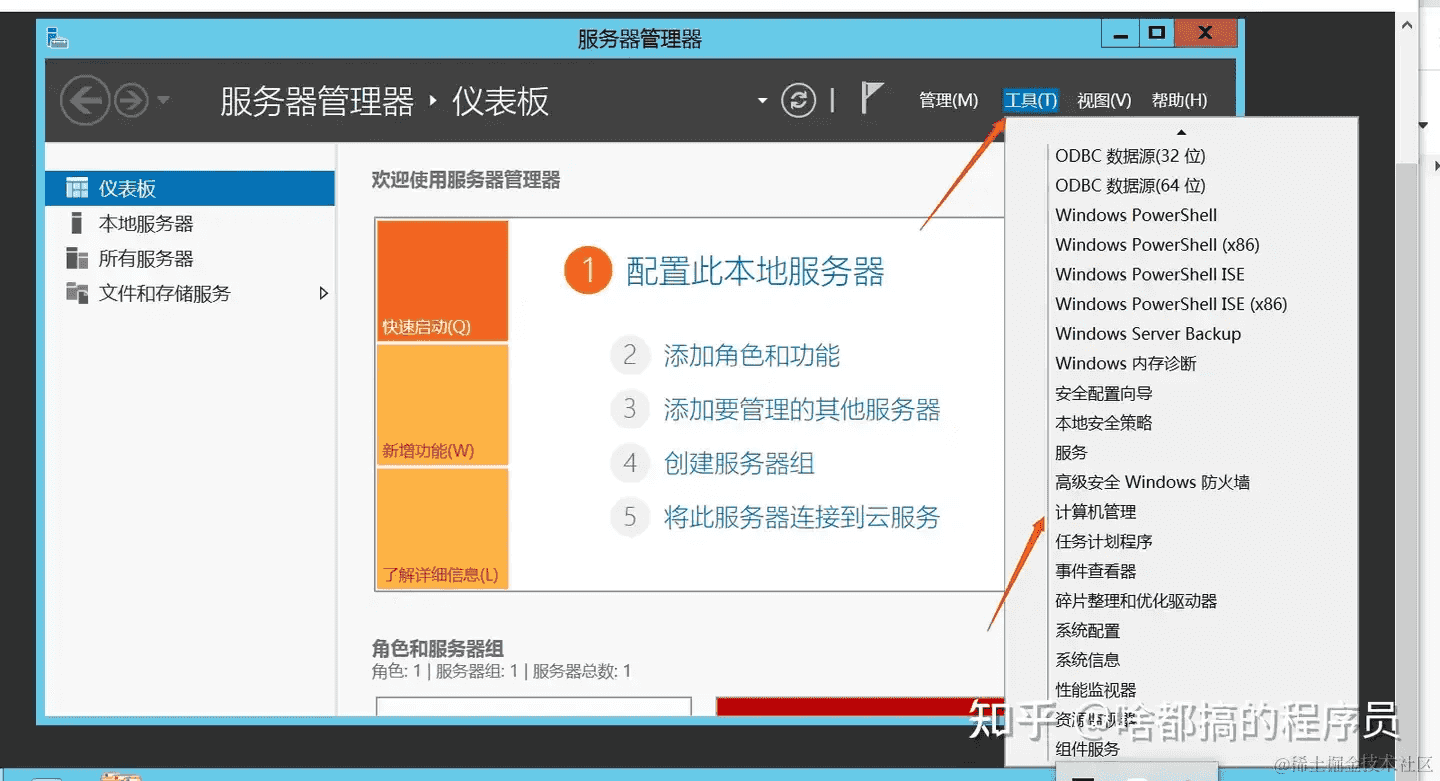
打开计算机管理后点击“存储”-“磁盘管理”,如下图所示我们可以看出c盘有24.25的可用空间,我们将其压缩卷,腾出10g的空间来建d盘
注意: 如果你的盘有未分配的分区了,就不要压缩c盘了, 我的是没有才压缩的
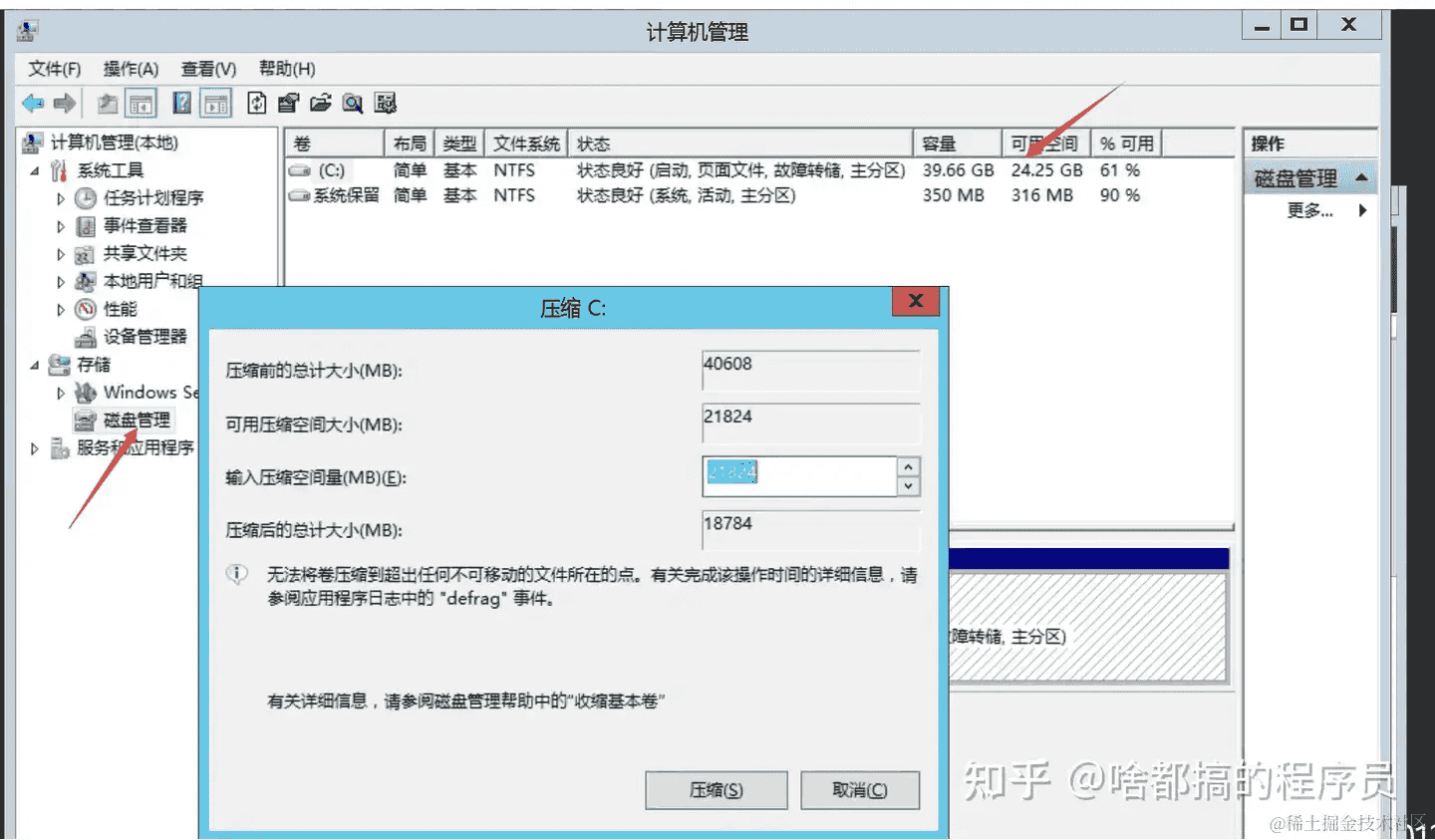
压缩后就会出现一个未分配
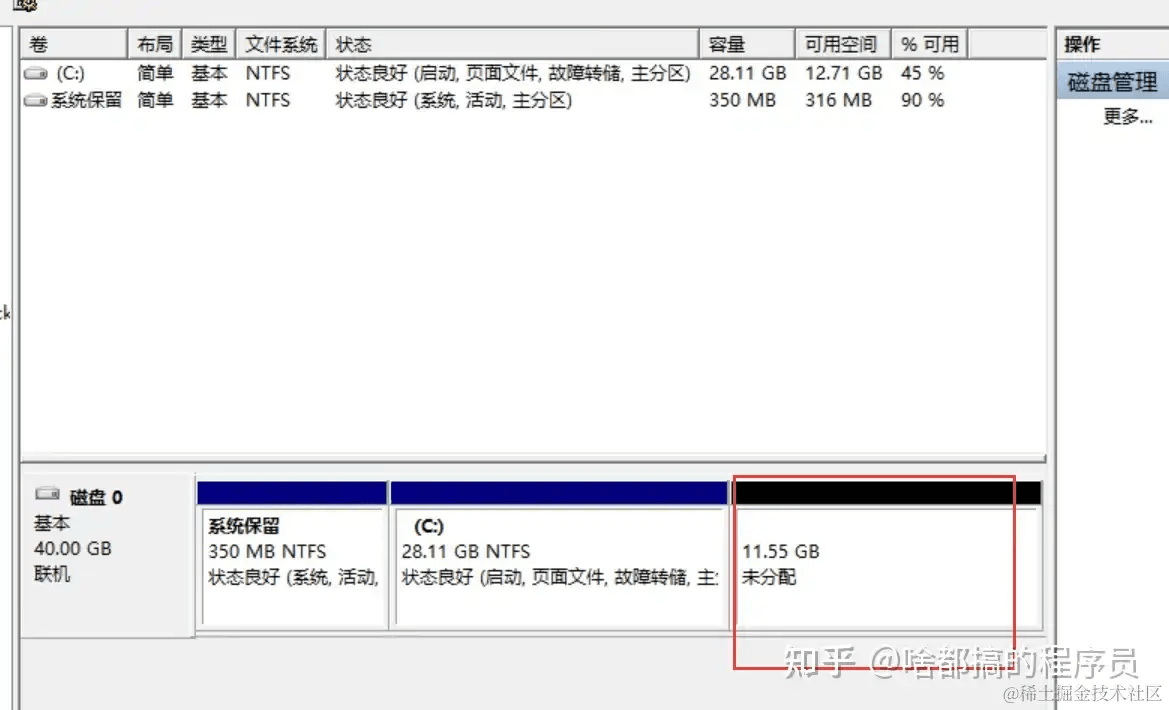
点击未分配的区,右键“新建简单卷",进入向导,然后点击下一步
直接选择默认,我们就新建成功了
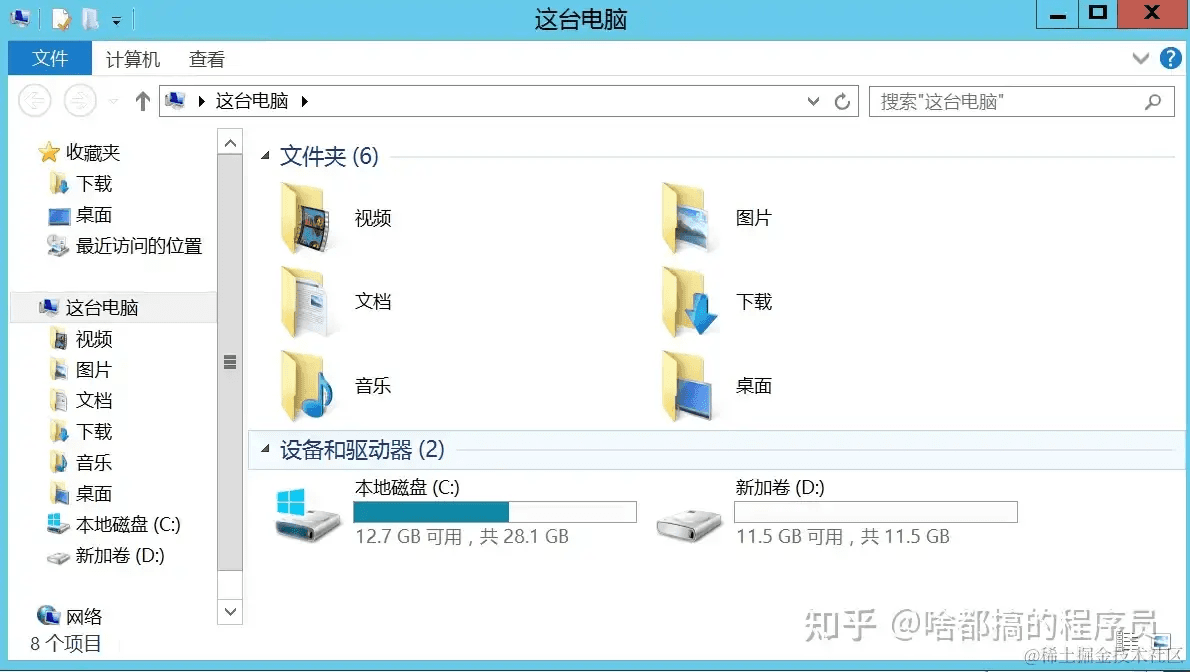
到此这篇关于windows server 2012 r2 新增d盘分区的实现步骤的文章就介绍到这了,更多相关win2012 r2 新增d盘分区内容请搜索代码网以前的文章或继续浏览下面的相关文章希望大家以后多多支持代码网!
相关文章:
-
-
今天跟大家简单介绍一下如何在windows server 2016服务器上搭建iis(web)服务。web服务即www服务(万维网服务),是指在网上发布,并可以通过浏览器观看图形化…
-
随着微软发布的windows server 2016版本,现在市场上大都使用windows server 2008r2,升级到windows server 2016是必然趋势,所以…
-
前言在如今卷王层出不穷的社会,哪怕你只是一个技术小白也要学习一定的技术,这一系列将带领小白搭建五大服务器:ftp服务器,web服务器,dhcp服务器,dns服务器,邮件服务器带你体…
-
前言在如今卷王层出不穷的社会,哪怕你只是一个技术小白也要学习一定的技术,这一系列将带领小白搭建五大服务器:ftp服务器,web服务器,dhcp服务器,dns服务器,邮件服务器带你体…
-
前言在如今卷王层出不穷的社会,哪怕你只是一个技术小白也要学习一定的技术,这一系列将带领小白搭建五大服务器:ftp服务器,web服务器,dhcp服务器,dns服务器,邮件服务器带你体…
版权声明:本文内容由互联网用户贡献,该文观点仅代表作者本人。本站仅提供信息存储服务,不拥有所有权,不承担相关法律责任。
如发现本站有涉嫌抄袭侵权/违法违规的内容, 请发送邮件至 2386932994@qq.com 举报,一经查实将立刻删除。

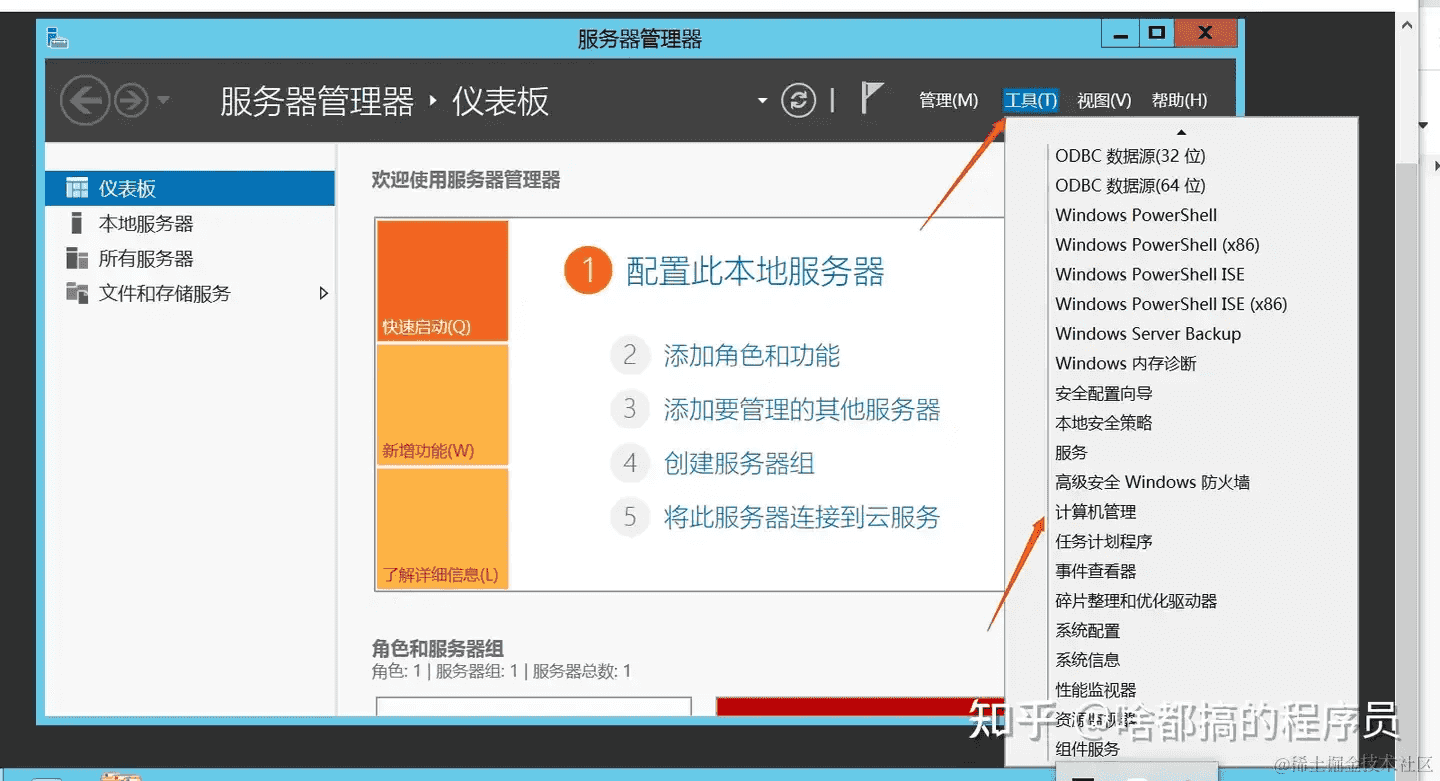
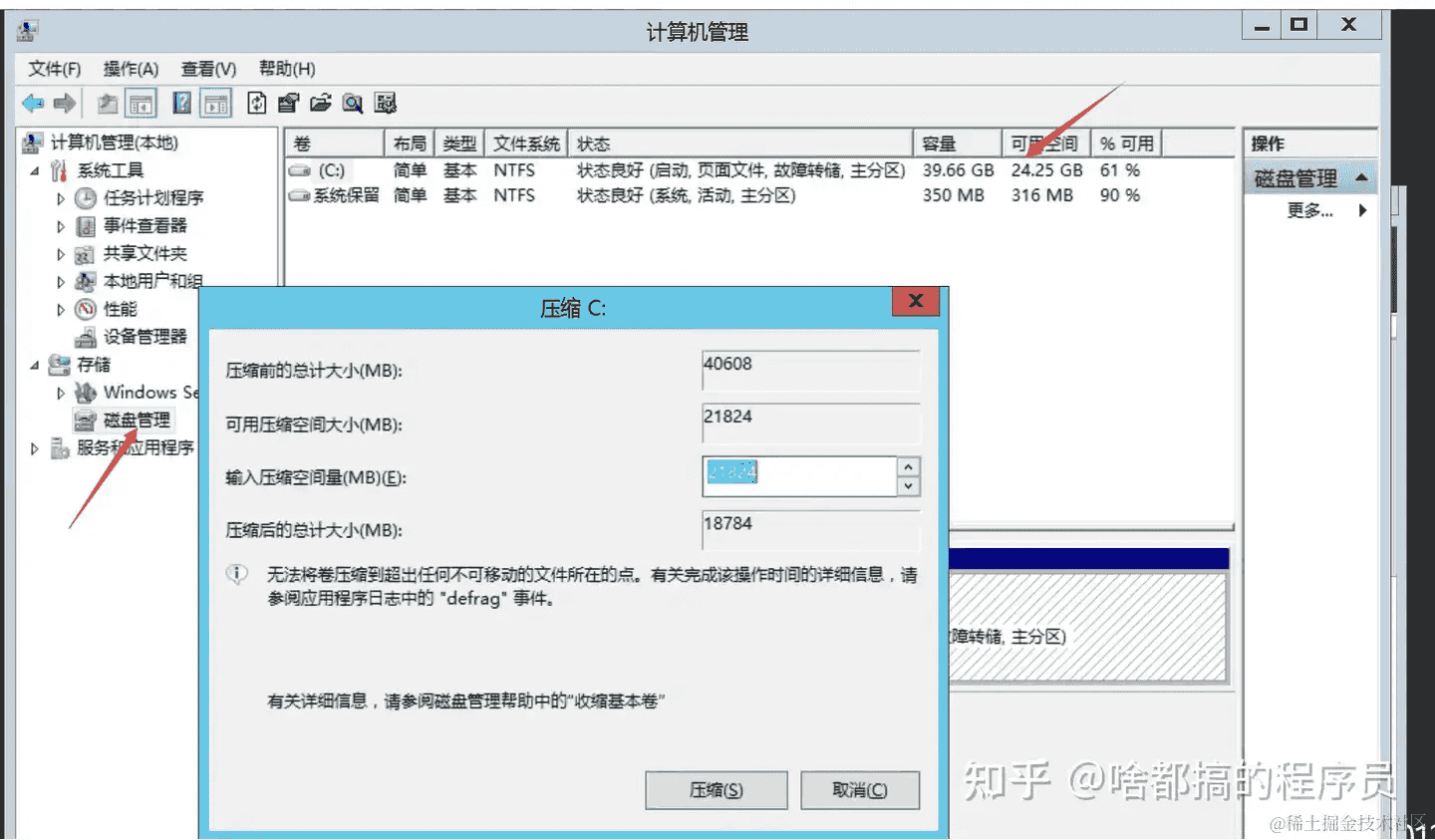
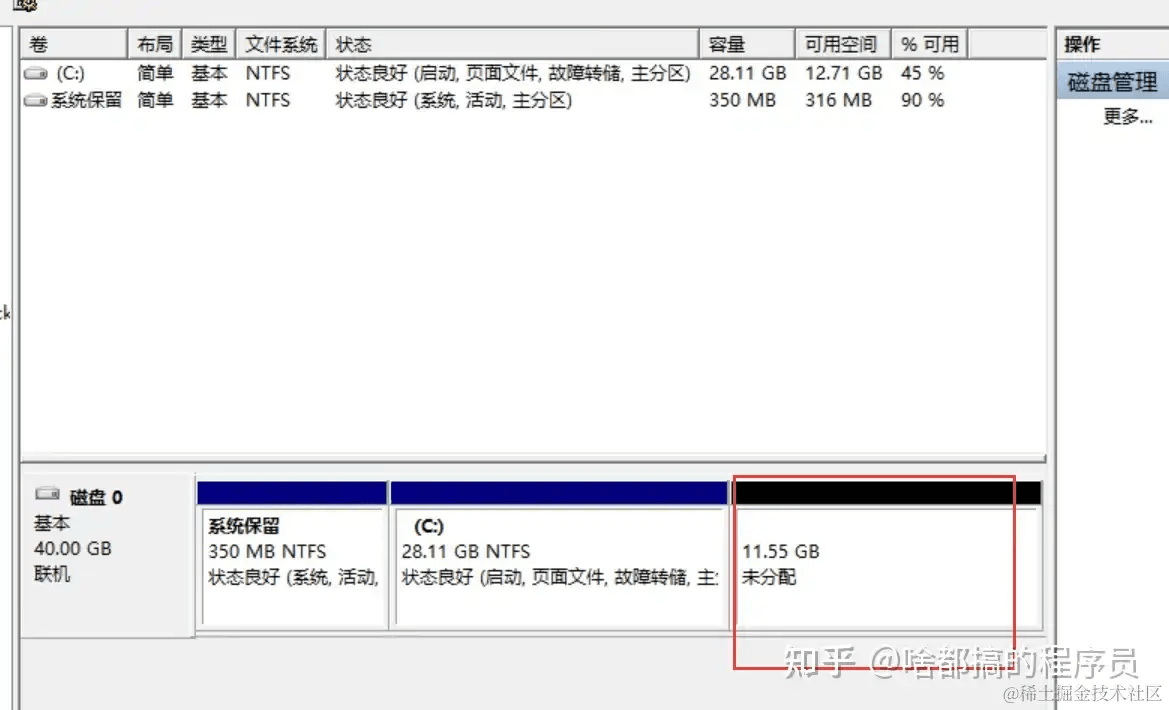
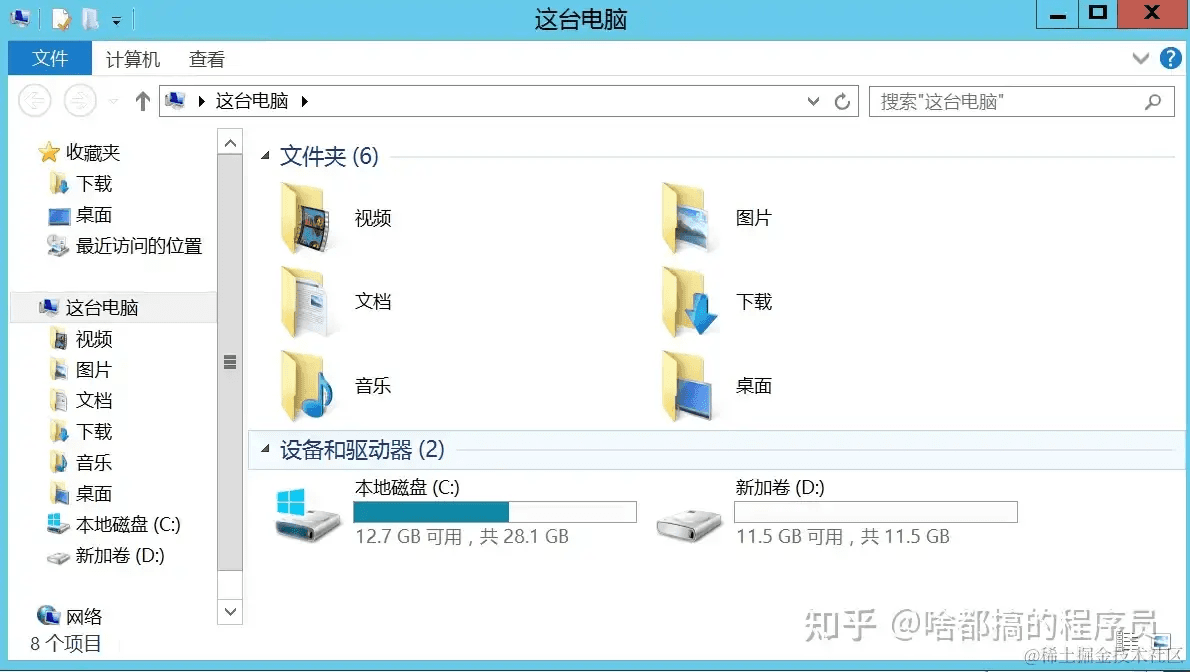


发表评论